Овај пост ће одговорити на следећа четири питања (сва повезана једно са другим):
- Шта је заштитна заштита од излаза?
- Како омогућити заштиту излазног зида фиревалл-а?
- Зашто омогућити Енабле Оутбоунд заштиту?
- Како креирати правила за апликације за приступ интернету?
Шта је заштитна заштита од излаза?
Заштита одлазног зида заштитног зида је карактеристикаВатрозид Виндовс 7 који омогућава филтрирање одлазних веза. Али ова је функција напола печена јер када је ова функција омогућена, блокират ће све одлазне везе. Једини начин да се апликацији омогући приступ излазној вези је креирање правила за њих, о томе више касније. Погледајмо како прво можемо да омогућимо ову функцију.
Како омогућити заштиту излазног зида фиревалл-а?
Кликните на Старт орб, откуцајте Фиревалл у Старт Сеарцх и изаберите Виндовс заштитни зид са напредном безбедношћу. Још један брз начин је да откуцате вф.мсц и притиснете Ентер.

Сада, од Виндовс заштитног зида са прозором Напредна безбедност, идите на Акције> Својства. Отвориће се дијалог својстава одакле можете блокирати излазну везу.
Напомена за почетнике: Не мењајте улазну везу, јестеподразумевано онемогућено тако да можете ручно одабрати које се апликације могу повезати на Интернет. Понављам поново, НЕ дирајте подешавања улазних веза или ће ваш систем бити рањив на спољне претње.
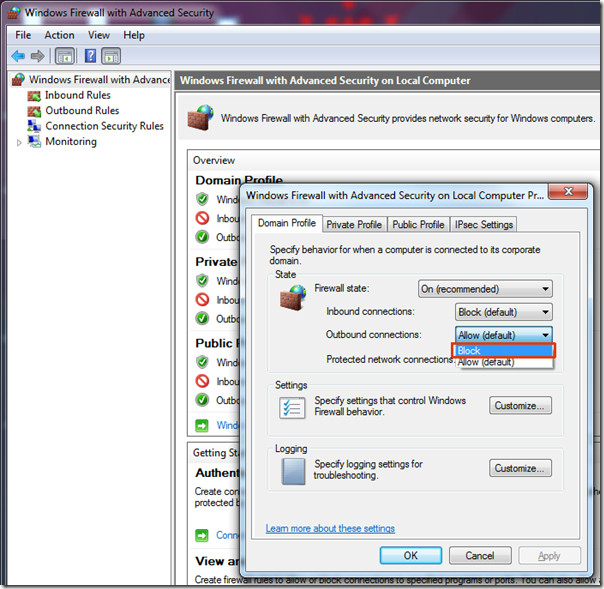
Сада када је излазна веза онемогућена, притисните ОК и затворите Виндовс фиревалл с прозором напредних поставки.
Зашто омогућити Енабле Оутбоунд заштиту?
Одговор је релативно једноставан, да се спречималварес и вируси који шаљу поверљиве информације. Када стражњи црви нападају ваш рачунар, краду информације и затим се повезују са спољним сервером (хакерским сервером) да би послали податке.
Омогућивање излазне везе заштитног зида спречиће било какву излазну везу, осим апликација које ви дефинишете. На тај начин, чување вашег система више безбедно.
Како креирати правила за апликације за приступ интернету?
Виндовс заштитни зид је одличан, али као што сам већ напоменуопре него што се такође напола пече и то може бити прилично фрустрирајуће. Сваки алат за заштитни зид треће стране ће вас обавестити када програм покуша успоставити одлазну везу. Тада бисте лако могли да прихватите или одбаците ову одлазну везу, нажалост Виндовс Фиревалл нема таквих обавештења. Ако ме питате, то је огроман гром.
У Виндовс заштитном зиду морате ручно да креирате правила за сваку апликацију једну по једну, иначе ће одлазна веза бити блокирана за све програме. Звучи попут заморног посла, зар не?
Срећом по вас, нашли смо феноменално средство којеу ствари може да вам прикаже обавештења за све долазне и одлазне везе. Такође може помоћи у управљању свим подешавањима инсталираних апликација. Укратко, то значи да не морате ручно да креирате напорна правила.
Не, то није још један алат за заштитни зид, али је једноставна безбедносна апликација која функционише у комбинацији са Виндовс заштитним зидом. Предметна апликација је Контрола заштитног зида Виндовс 7.
Свака промена извршена у овој апликацији биће такође извршена у Виндовс заштитном зиду. Другим речима, могли бисте рећи да он синхронизује све, укључујући и прослеђивање портова.
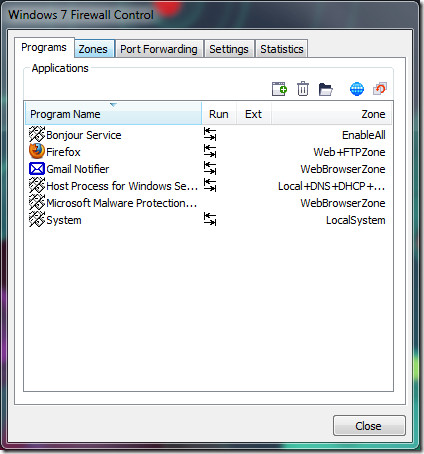
Сјајна ствар ове апликације је да је она у потпуностиподржава интеграцију Виндовс 7 траке задатака и омогућава корисницима да додају програме у одређеним зонама. Постоје и бесплатне и про верзије ове апликације, али је бесплатна верзија довољна за већину корисника јер овде садржи све потребне функције.
Преузмите Виндовс 7 Фиревалл Цонтрол
Доступна је и преносна верзија. Постоје два инсталатера, један за 32-битни ОС и други за 64-битни. Осим Виндовс 7, може радити и на Висти. Уживати!












Коментари